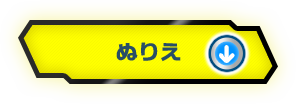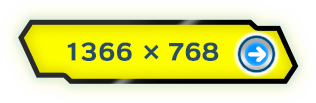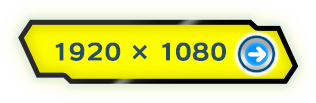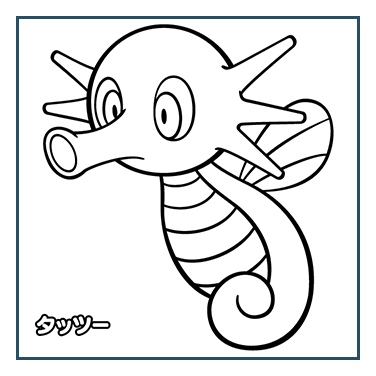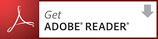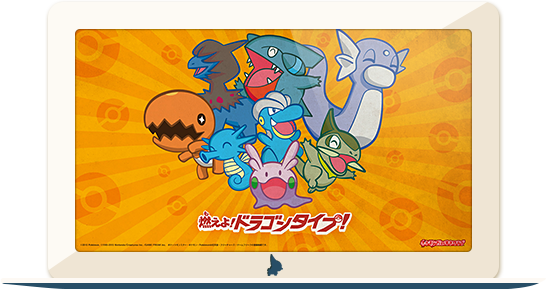
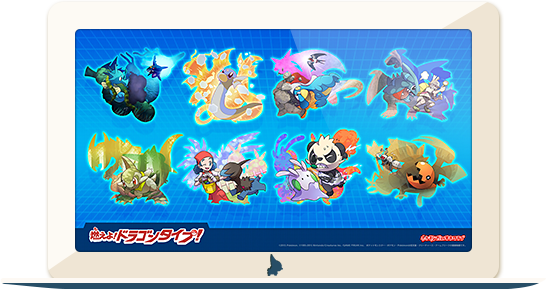
[Windows]
壁紙のサイズを選択しクリックすると、別ウインドウに画像が表示されます。画像の上にマウスカーソルを重ねて、マウスの右ボタンを押すと表示されるメニューの「背景に設定」を選択します。
[Macintosh]
壁紙のサイズを選択しクリックすると、別ウインドウに画像が表示されます。画像の上にマウスカーソルを重ねて、マウスを右クリックすると表示されるメニューの「デスクトップピクチャを設定」を選択します。または、[システム環境設定]から[デスクトップとスクリーンセーバ]を開いて、[デスクトップ]を選び、保存した画像を選択します。
[ご注意]
※お使いの機種によっては、正常にダウンロードできない場合がございます。
※上記端末向けの推奨サイズで制作しておりますが、端末やOSのバージョンによってはサイズが合わない場合がございます。
※端末によって壁紙設定操作が異なる場合がございます。操作がわからない場合は、直接、端末メーカーにお問い合わせください。

[Windows]
壁紙のサイズを選択しクリックすると、別ウインドウに画像が表示されます。画像の上にマウスカーソルを重ねて、マウスの右ボタンを押すと表示されるメニューの「背景に設定」を選択します。
[Macintosh]
壁紙のサイズを選択しクリックすると、別ウインドウに画像が表示されます。画像の上にマウスカーソルを重ねて、マウスを右クリックすると表示されるメニューの「デスクトップピクチャを設定」を選択します。または、[システム環境設定]から[デスクトップとスクリーンセーバ]を開いて、[デスクトップ]を選び、保存した画像を選択します。
[ご注意]
※お使いの機種によっては、正常にダウンロードできない場合がございます。
※上記端末向けの推奨サイズで制作しておりますが、端末やOSのバージョンによってはサイズが合わない場合がございます。
※端末によって壁紙設定操作が異なる場合がございます。操作がわからない場合は、直接、端末メーカーにお問い合わせください。
かべがみの設定方法を開閉する
ぬりえをご覧になるためには、Adobe Readerが必要です。
Adobe Readerダウンロードページヘ。